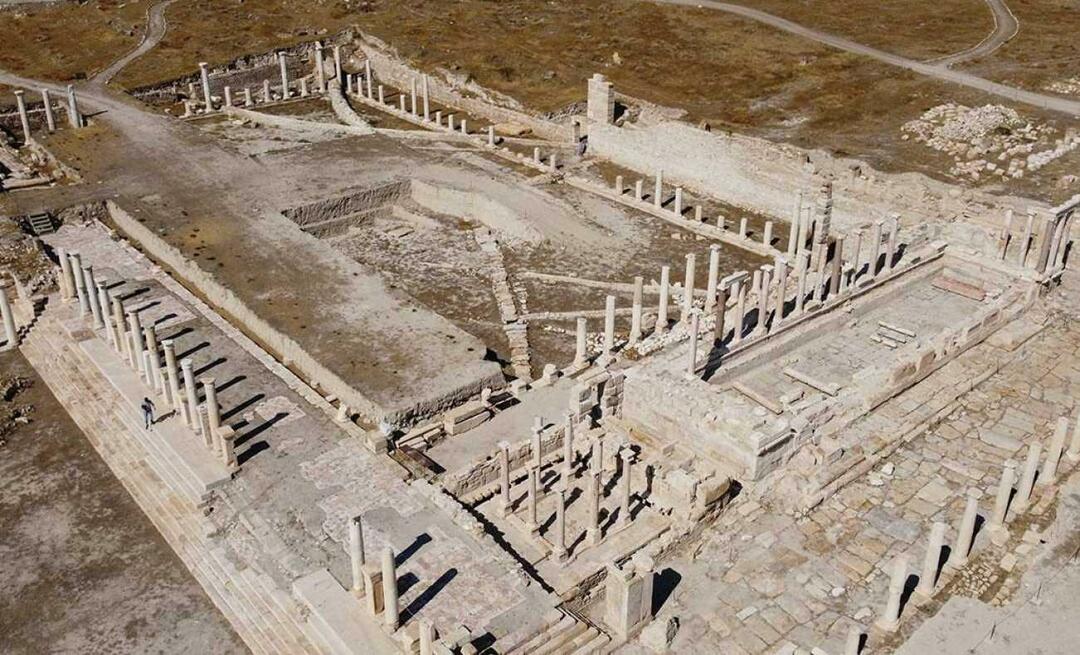Kuidas parandada, et Microsoft Edge ei reageeri
Microsoft Microsofti Serv Kangelane / / August 25, 2023

Avaldatud

Kui Microsoft Edge'i brauser hangub, häirib see teie töövoogu. Kui Microsoft Edge ei reageeri, järgige selle parandamiseks selles juhendis toodud juhiseid.
Microsoft lisab pidevalt Microsoft Edge'i brauseri täiustusi. Tavaliselt töötab see hästi, kuid võite sattuda olukorda, kus peate Microsoft Edge'i parandama, kui see töölaual hangub.
Edge ei reageeri liiga paljude avatud vahelehtede, rikutud laienduste või uusimate veaparanduste vajaduse tõttu. Kui üks vahekaart hangub, on see masendav, kuid kui see on kogu brauser, muutub selle kasutamine võimatuks.
Kui teil on probleeme Microsoft Edge'iga, mis teie arvutis ei reageeri, näitame teile samme, mida saate selle toimimiseks teha.
Sulgege ja taaskäivitage Microsoft Edge
Üks lihtsamaid parandusi, mida proovida, on Edge'i sulgemine ja selle taaskäivitamine. Kui brauser ei reageeri punktini, kus klõpsate X ei tööta, võite kasutada Tegumihaldur.
Microsoft Edge'i taaskäivitamiseks toimige järgmiselt.
- Paremklõpsake tegumiribal, valige Tegumihaldurvõi vajutage Ctrl + Shift + Esc selle otse avamiseks.
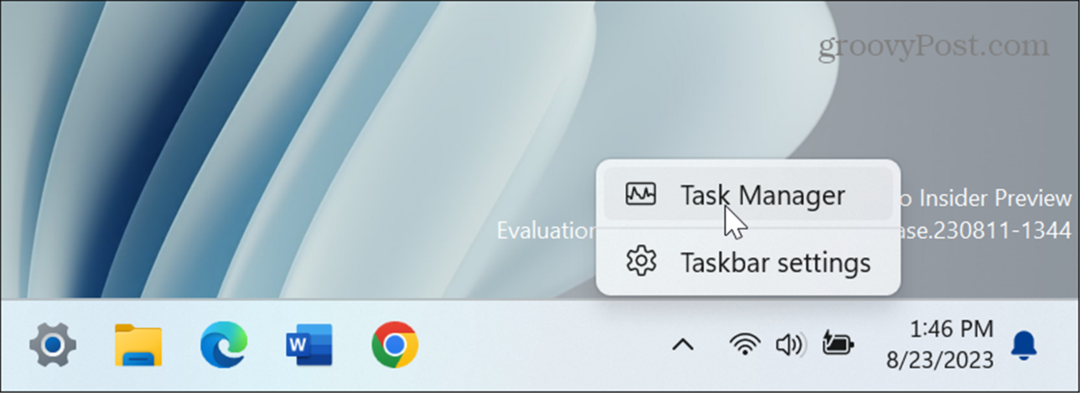
- Valige Protsessid sakk.
- Paremklõps Microsoft Edge ja valige Lõpeta ülesanne menüüst.
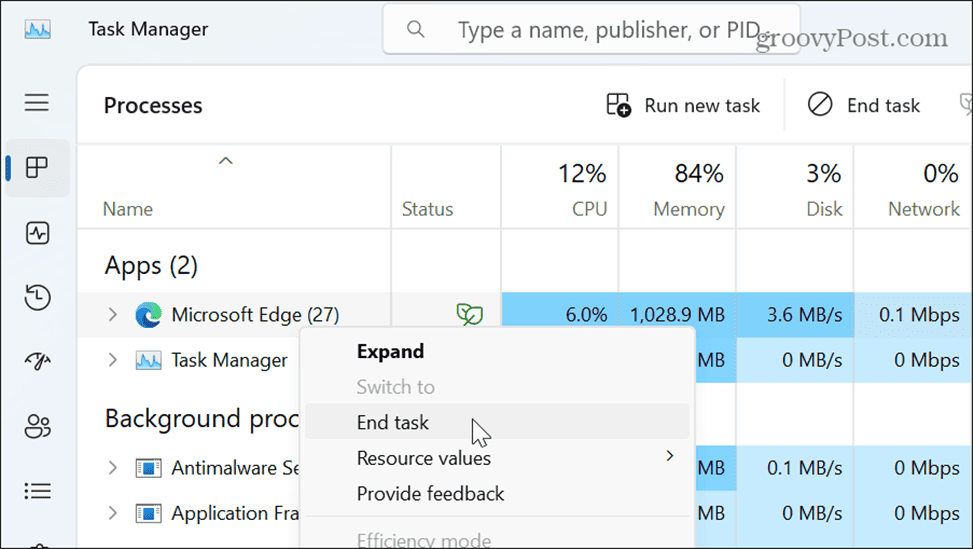
- Taaskäivitage Edge ja vaadake, kas see töötab õigesti.
Parandage Microsoft Edge
Kui Edge avaneb, kuid katkeb sirvimise ajal pidevalt, saate Windowsi kasutada parandage rakendus.
Microsoft Edge'i parandamiseks tehke järgmist.
- Vajutage nuppu Windowsi klahv + I avama Seaded.
- Valige Rakendused vasakust veerust ja valige Installitud rakendused paremal.
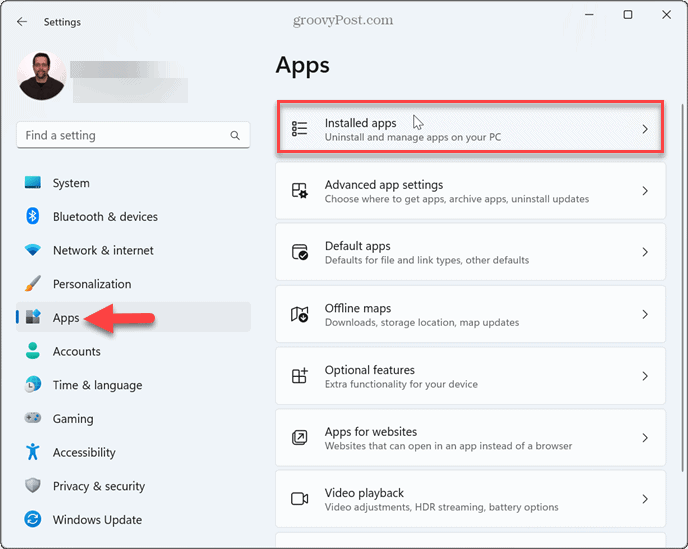
- Tüüp Microsoft Edge klõpsake otsinguväljal nuppu kolme punktiga menüü nuppu Edge kõrval ja valige Muutma.
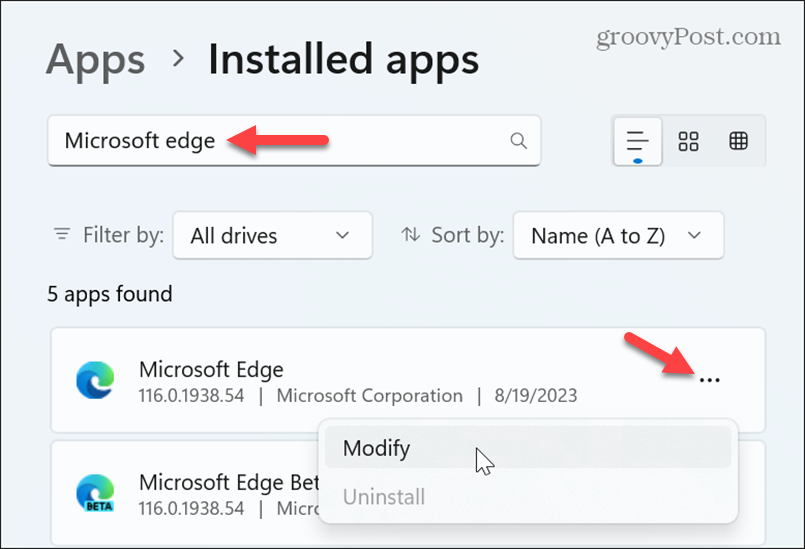
- Klõpsake nuppu Remont nuppu, kui kuvatakse Edge'i viip.
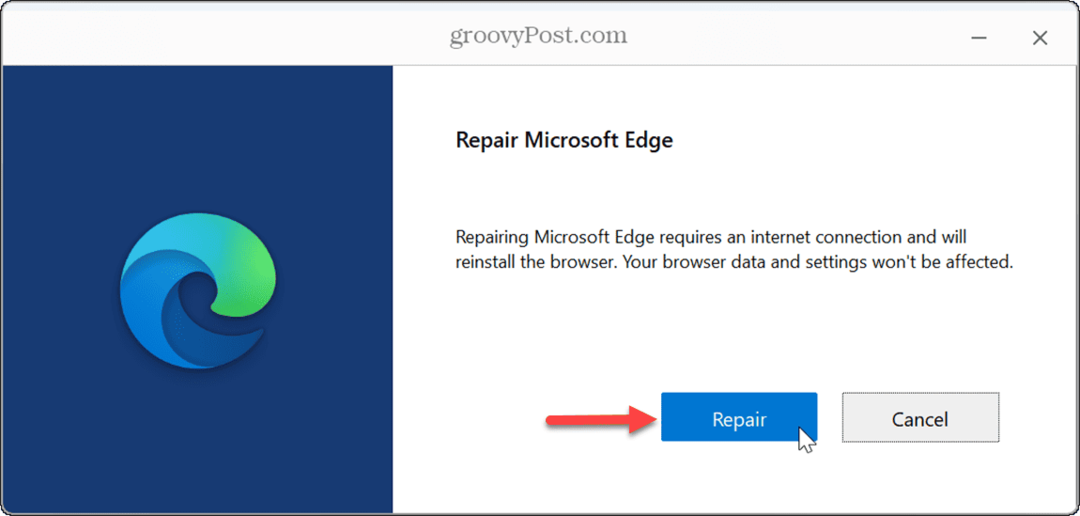
- Parandusprotsessi ajal kuvatakse edenemisriba ja Edge käivitub uuesti, kui see on lõppenud.
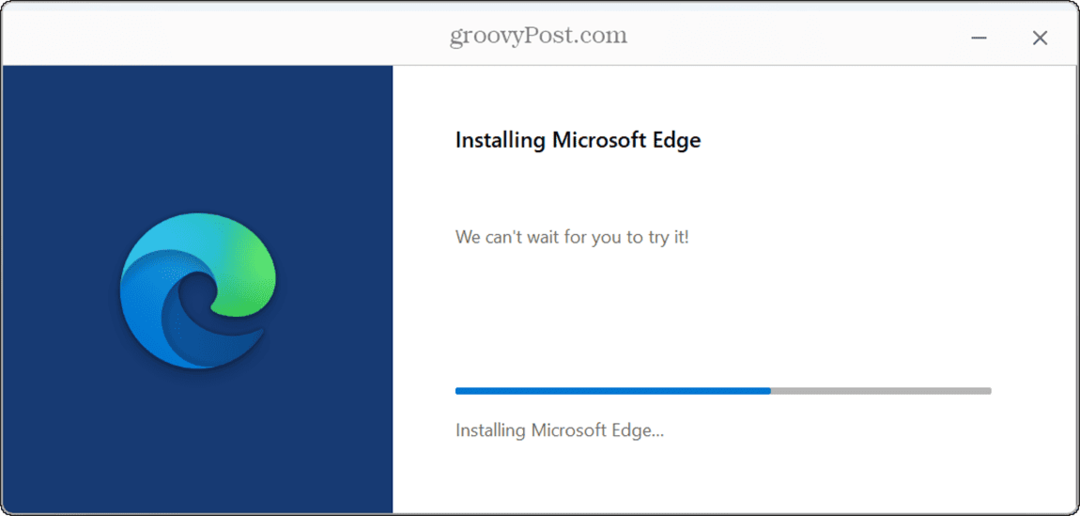
Sulgege mittereageerivad vahelehed
Liiga paljude vahelehtede avamine võib põhjustada Edge'i külmumise. Probleemi võivad põhjustada ka mittereageerivad saidid. Kontrollige ja sulgege vahekaardid Edge'is millele te enam juurde ei pea, ja sulgege vahelehed, kui sait ei tööta.
Proovige sulgeda sellised veebirakendused nagu Google Docs ja Office.com või multimeedia saidid nagu Spotify või YouTube kõigepealt. Samuti saate keelata taustarakendused mida te ei kasuta süsteemiressursside vabastamiseks.
Keelake Microsoft Edge'is brauseri laiendused
Rikutud või valesti töötav brauserilaiendus võib põhjustada Edge'i reageerimise. Kui kasutate mitut laiendust, võivad need olla üksteisega vastuolus. Nende keelamine või desinstallimine võib probleemi lahendada.
Laienduste keelamiseks Edge'is toimige järgmiselt.
- Klõpsake nuppu Laienduste ikoon (pusletükk) brauseri ülaosas. Kui te ikooni ei näe, pääsete ikooni juurde menüüst Seaded.
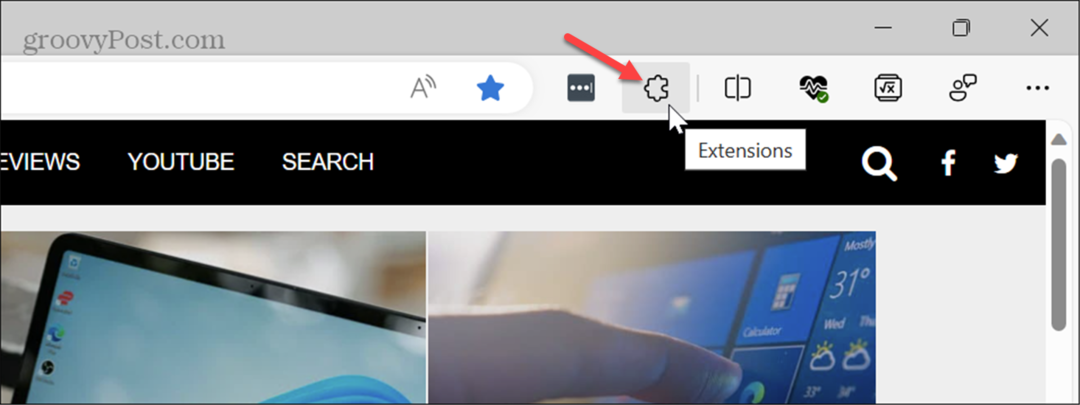
- Valige Laienduste haldamine valik menüüst.
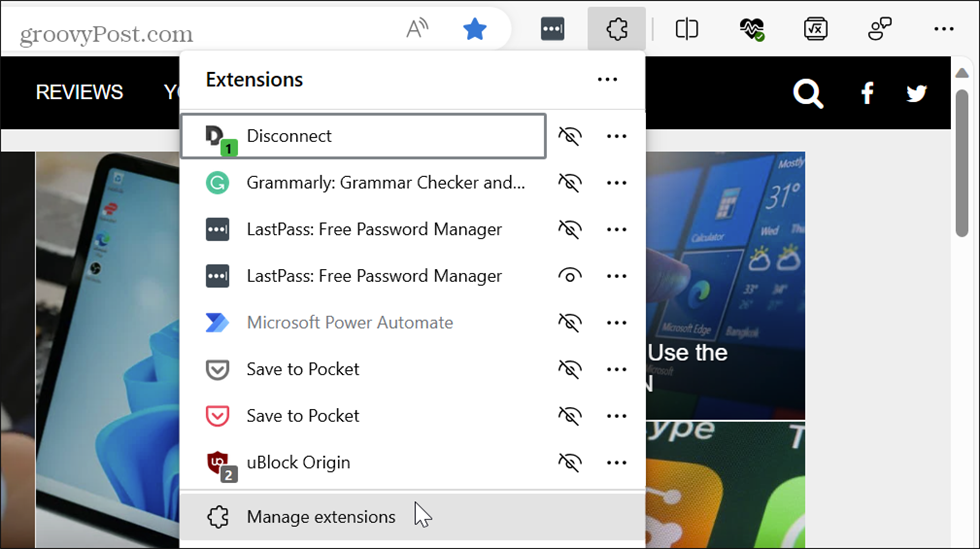
- Aastal Installitud laiendused jaotises lülitage laiendused ükshaaval sisse või välja, et teha kindlaks, milline neist probleemi põhjustab. Kui märkate, et Edge ei reageeri pärast konkreetse laienduse installimist, keelake see esmalt.
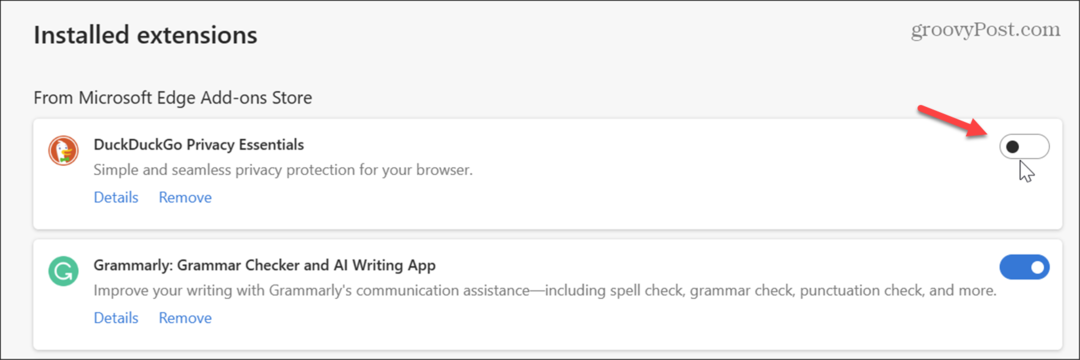
- Kui olete süüdlase leidnud, saate selle desinstallida, klõpsates nuppu Eemalda nuppu.
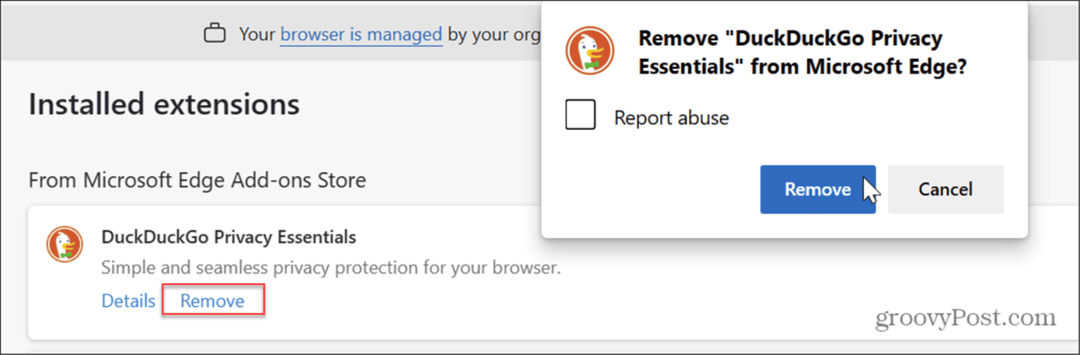
Värskendage brauserit
Sarnaselt Windowsile ja teistele teie süsteemi rakendustele on veaparanduste, funktsioonide ja jõudluse jaoks oluline tagada, et teie brauser oleks ajakohane.
Edge'i värskendamiseks klõpsake nuppu kolme punktiga menüü nuppu ja valige Abi ja tagasiside > Teave Microsoft Edge'i kohtaja see laadib alla uusima versiooni, kui see on saadaval. Protsessi lõpuleviimiseks taaskäivitage brauser.
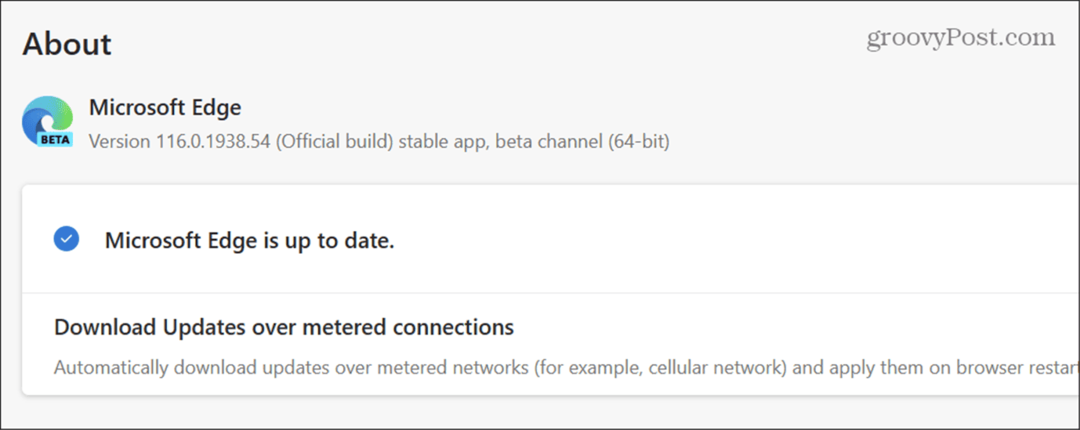
Vahemälu ja sirvimisajaloo tühjendamine
Kui teil on probleeme Edge pideva tardumisega ja ei reageeri, on hea mõte tühjendage Edge'i vahemälu ja sirvimisajalugu.
Nendele seadetele kiireks juurdepääsuks tippige edge://settings/privacy aadressiribale ja vajutage Sisenema, seejärel valige Valige, mida kustutada aastal Kustuta sirvimise andmed osa. Enne selle kustutamist valige kindlasti brauseri ajalugu, vahemällu salvestatud pildid ja failid, küpsised ja allalaadimiste ajalugu.
Valige ajavahemik, mille jooksul soovite andmed kustutada, ja klõpsake nuppu Selge nüüd nuppu.
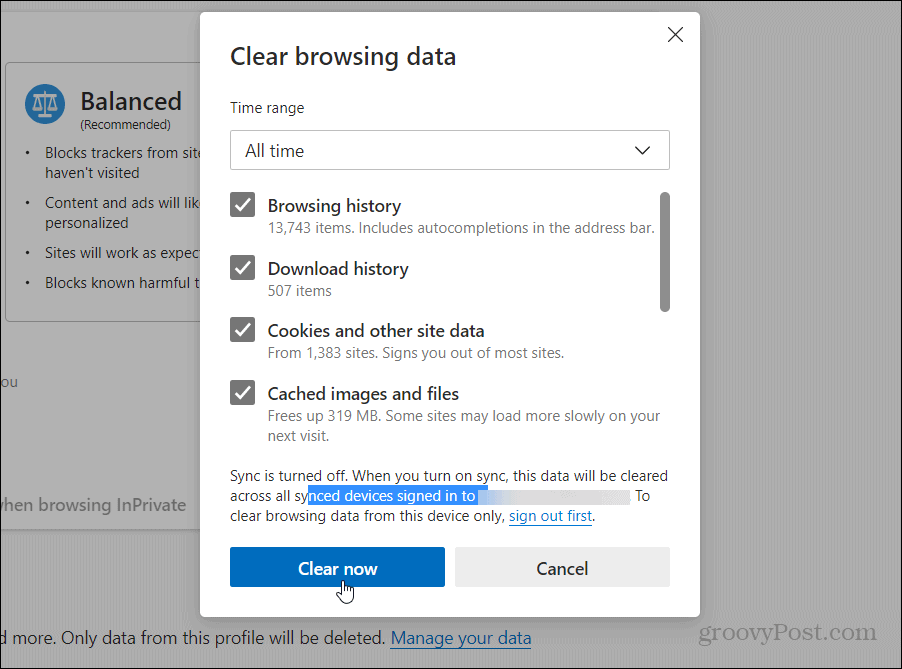
Microsoft Edge'i probleemide lahendamine
See on tüütu, kui proovite asju teha ja Edge'i brauser jookseb kokku või ei reageeri teie Windowsi arvutis. Kuid ülaltoodud valikud võimaldavad teil selle uuesti tööle saada.
Edge'i lisatakse pidevalt rohkem funktsioone. Kui soovite oma veebis sirvimise privaatsust ja turvalisust parandada, vaadake, kuidas seda teha kasutage Microsoft Edge VPN-i.
Kui teil on vaja teha veebipõhist veebikoostööd, võiksite uurida kasutades Edge'i tööruume tunnusjoon. Ja kui teil on vaja teha keerulisi matemaatilisi võrrandeid, võite kasutada Edge Math Solver tööriist.